1、官网下载安装包
百度网盘链接:https://pan.baidu.com/s/1cFRbQM5720xrzMxbgjPeyA
提取码:xlz7
2、解压安装包并新建一个文件夹作为安装目录(mysqlInstall)
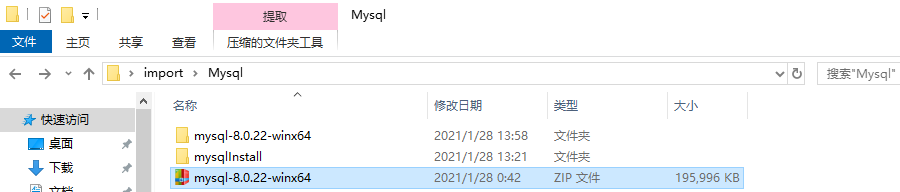
3、配置 Mysql 环境变量
4、在解压好的目录下新建一个 my.ini 文件(注意:my.ini 文件和 bin 目录是同级的)
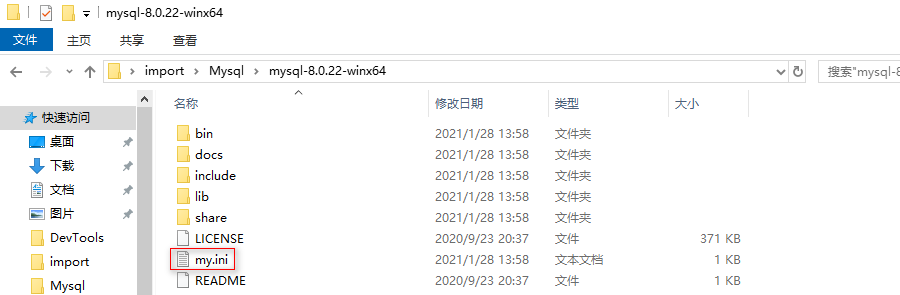
my.ini 内容如下:
[mysqld]
# 设置 3306 端口
port=3306
# 设置 mysql 的安装目录
basedir=C:\Users\DELL\Desktop\import\Mysql\mysqlInstall
# 设置 mysql 数据库的数据的存放目录(Data 不需要去新建,后续 Myslq 会为我们自动生成)
datadir=C:\Users\DELL\Desktop\import\Mysql\mysqlInstall\Data
# 允许最大连接数
max_connections=200
# 允许连接失败的次数。
max_connect_errors=10
# 服务端使用的字符集默认为 utf8mb4
character-set-server=utf8mb4
# 创建新表时将使用的默认存储引擎
default-storage-engine=INNODB
# 默认使用 “mysql_native_password” 插件认证
# mysql_native_password
default_authentication_plugin=mysql_native_password
[mysql]
# 设置 mysql 客户端默认字符集
default-character-set=utf8mb4
[client]
# 设置 mysql 客户端连接服务端时默认使用的端口
port=3306
default-character-set=utf8mb4
5、安装 mysql
以管理员身份打开命令行(如下图所示),一定要是管理员身份,否则由于后续部分命令需要权限,出现错误!
下转到 mysql 的 bin 目录下,安装 mysql 的服务:mysqld --install

安装完成之后,会在服务的注册列表中生成一个服务
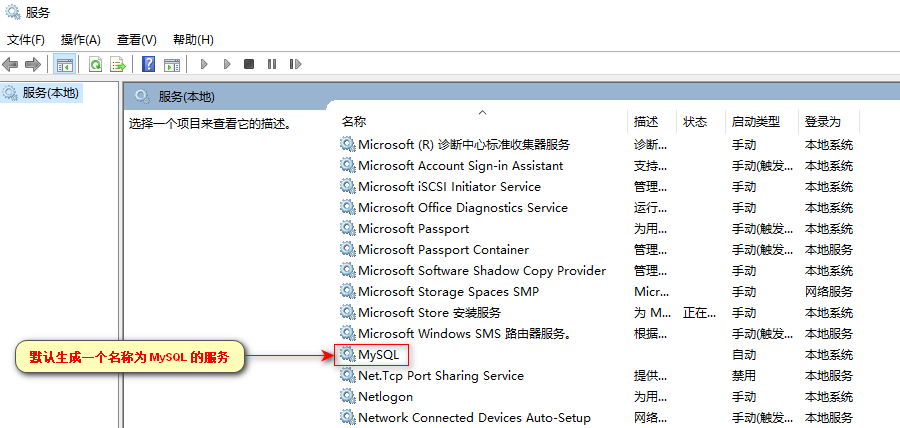
初始化mysql,在这里,初始化会产生一个随机密码,如下图框框所示,记住这个密码,后面会用到(mysqld --initialize --console)

开启 mysql 的服务(net start MySQL)

登录验证,mysql 是否安装成功!(要注意上面产生的随机密码,不包括前面符号前面的空格,否则会登陆失败),如果和下图所示一样,则说明你的 mysql 已经安装成功!注意,,一定要先开启服务,不然会登陆失败,出现拒绝访问的提示符!!!

修改密码:
由于初始化产生的随机密码太复杂,,不便于我们登录mysql,因此,我们应当修改一个自己能记住的密码!!

退出再次登录验证新密码

使用 SQLyog 或者 Navicat 验证链接
如果 SQLyog 出现了 2058 或者 Navicat 出现 1251 的报错,执行下面的代码即可
ALTER USER 'root'@'localhost' IDENTIFIED BY 'root123' PASSWORD EXPIRE NEVER;
ALTER USER 'root'@'localhost' IDENTIFIED WITH mysql_native_password BY 'root123';
FLUSH PRIVILEGES;

使用 SQLyog 或者 Navicat 客户端新建一个数据库 db2020 ,然后使用 Mysql 进行查看



)
BeautifulSoup的使用示范)



)





)





(快速幂))